Cum să scrieți un text într-un cerc în Photoshop fara probleme

style = "display: block"
date ad-client = "ca-pub-4066320629007052"
date ad-Slot = "6126629122"
data-ad-format = "link">
Bună ziua, dragi prieteni! Cum este starea ta de spirit? Am perfectă: vremea este super două săptămâni de vacanță, ziua de nastere, etc. Dar acum nu e vorba de asta. Spune-mi, te văd de multe ori un text care este scris într-un cerc? Cred că da. La urma urmei, astăzi aceste imagini sunt adesea folosite, de exemplu, în orice logo-uri, etc.
- Să creați un document nou cu tine. de exemplu, 800 * 600, cu toate că este un rol special nu joacă.
- Acum, alege instrumentul de „selecție ovală“ și să facă un cerc, bine, că este o selecție circulară. Ei bine, poți să mă înțelegi.
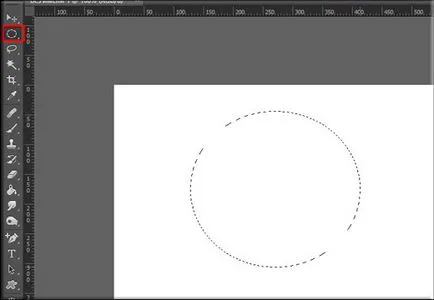
- Apoi, în meniul de sus, selectați „Window“. și apoi „Profiluri“. În general, este responsabil pentru afișarea unui meniu de toate panourile în Photoshop, așa că, dacă ai pierdut paleta „Istoric“ sau orice altceva, îl puteți activa din nou în meniul „Window“.
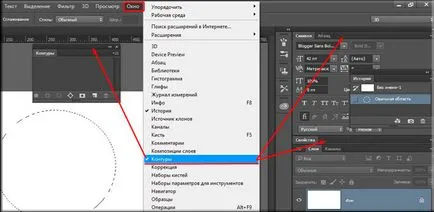
- O nouă priză? Dacă nu, atunci uita-te undeva în apropierea panoului Straturi. Este de așa natură încât să poată fi atașat la acesta. Deci, acum trebuie să faceți clic pe butonul mic „face un spațiu de lucru de selecție“ de pe acest soclu mic. Vezi tu, ce sa întâmplat? Izolarea transformat într-o buclă. Asta e ceea ce avem nevoie.
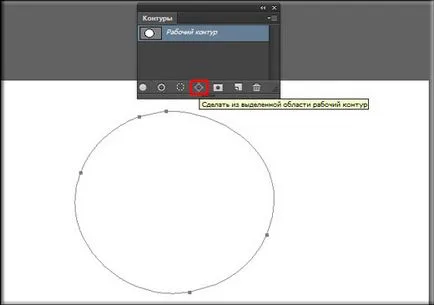
- Acum vom lua instrumentul „Text“ și pentru a muta mouse-ul pentru a obține o rundă de drumul nostru de lucru. Când treceți cu cursorul se va schimba, aceasta va însemna că puteți apăsa butonul din stânga al mouse-ului. Apăsat? Ei bine făcut. Acum, tot textul pe care îl introduceți va merge în jurul cercului. Desigur, textul nu este întotdeauna coincide în totalitate cu dimensiunea cercului, astfel încât aici se personaliza pentru a se potrivi bine.
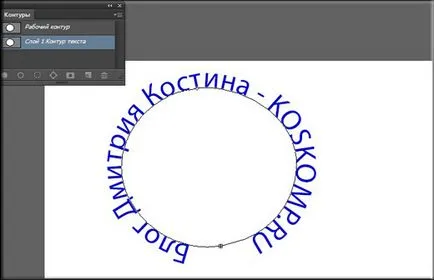
- Acum puteți elimina sau ascunde (CTRL + H) traseu de lucru, în caz contrar se va opri dacă doriți să reducă sau să transforme ai scris. Și, desigur, vă puteți juca cu stiluri de straturi pentru textul pentru a face mai frumos.
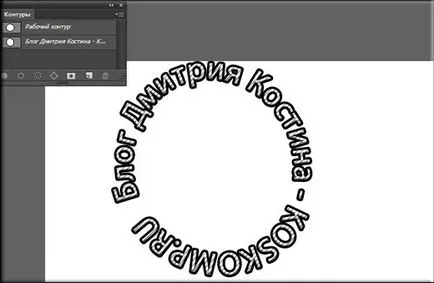
O opțiune alternativă
Ei bine, din moment ce am început să facem aceste lucruri să acționeze în acest fel, am dori să arate un pic alternativă. Metoda exact la fel, numai el poate salva un pic de timp, ca etapele 2,3 și 4 se înlocuiesc cu unul.
style = "display: block"
date ad-client = "ca-pub-4066320629007052"
date ad-Slot = "5193769527"
data-ad-format = "auto">
Trebuie să selectați un instrument de „elipsă.“ Modul „Circuit“ și a pus pe partea de sus. Și acum, atunci când desenați această elipsă, atunci va fi, de asemenea, posibilitatea de a scrie cu precizie într-un cerc orice text.
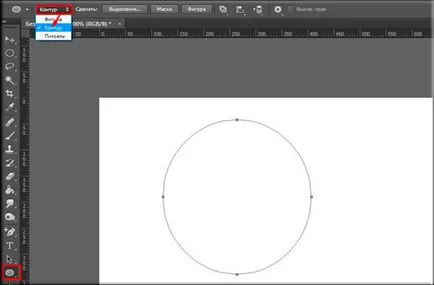
Ei bine, atunci de ce nu folosesc în mod constant a doua cale? Faptul este că, datorită metodei originale, vom fi capabili să facă inscripțiile nu numai un cerc, ci, de asemenea, o zonă pătrată, sau chiar pe o curbă. Aici încerca să facă totul la fel ca și în primul exemplu de realizare, numai alocarea se face cu ajutorul funcției „Lasso“. Ce primim? Se răcește, nu-i asa? Aspră și urât am ieșit, dar acesta este doar un exemplu.
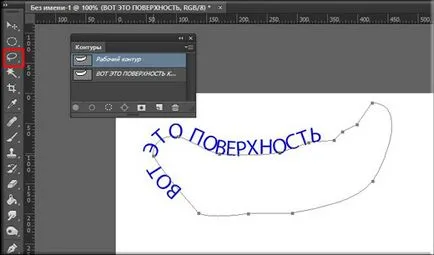
Puteți activa chiar și textul de pe acest circuit, astfel că el a fost în interiorul cercului. Pentru a face acest lucru, trebuie să alegeți instrumentul „Selecție traseu“. țineți apăsat butonul stâng al mouse-ului și trageți textul în zona selectată. Dar, să fiu sincer, n-am practicat.
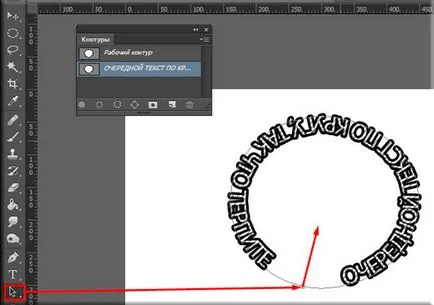
Deci, ce? A fost dificil? Cred că o bucată de tort. Acum, trebuie doar să aibă ceva de interior pentru a conduce la scrierile noastre nu arata gol. Puteți împinge chiar planeta (așa cum am făcut-o pe imagine din titlu), deși moneda, deși logo-ul, deși nici măcar ceva rotund. Tu decizi.
Cu stimă, Dmitry Kostin.